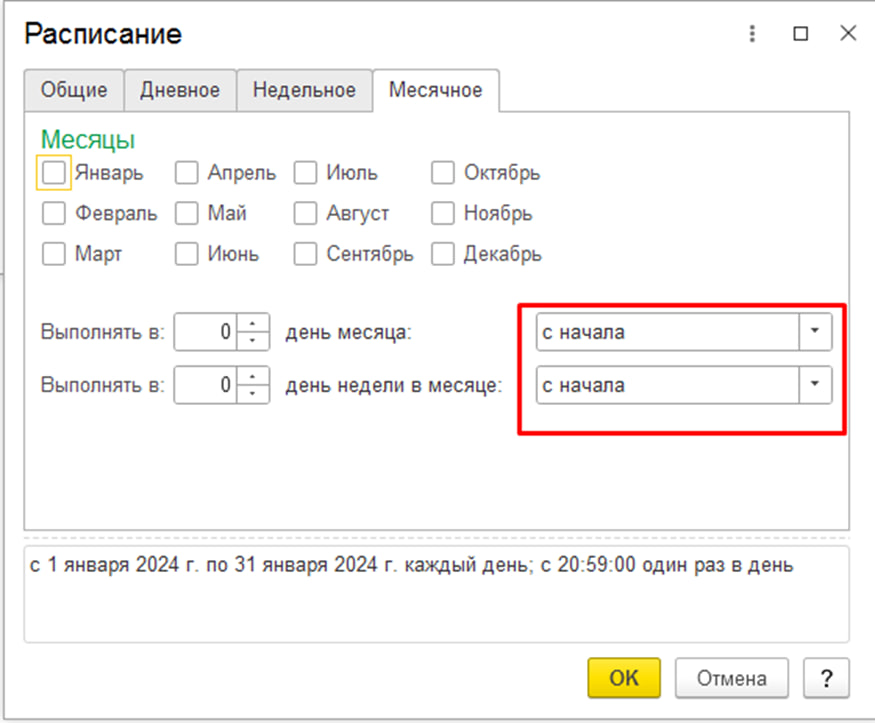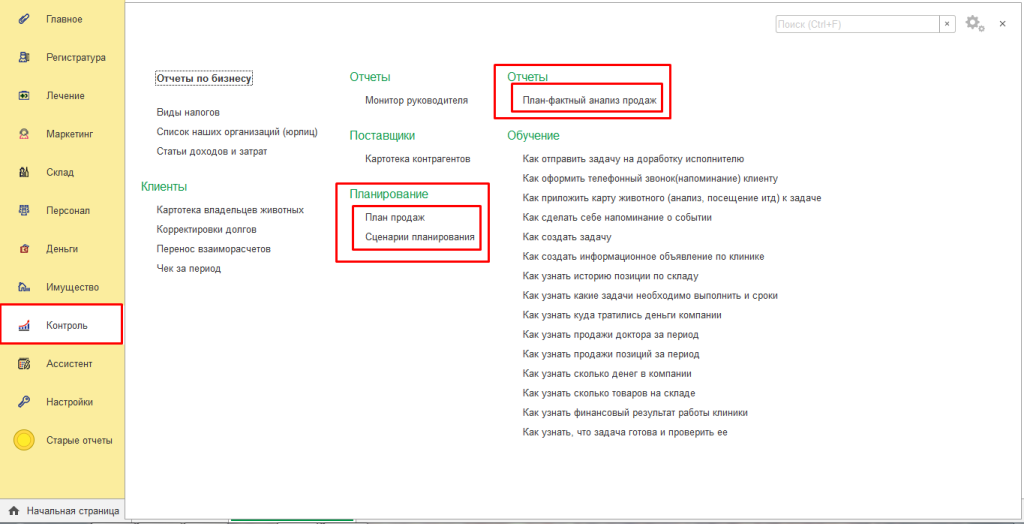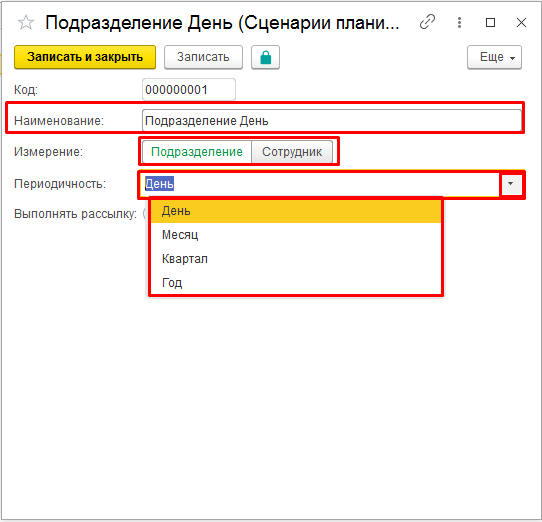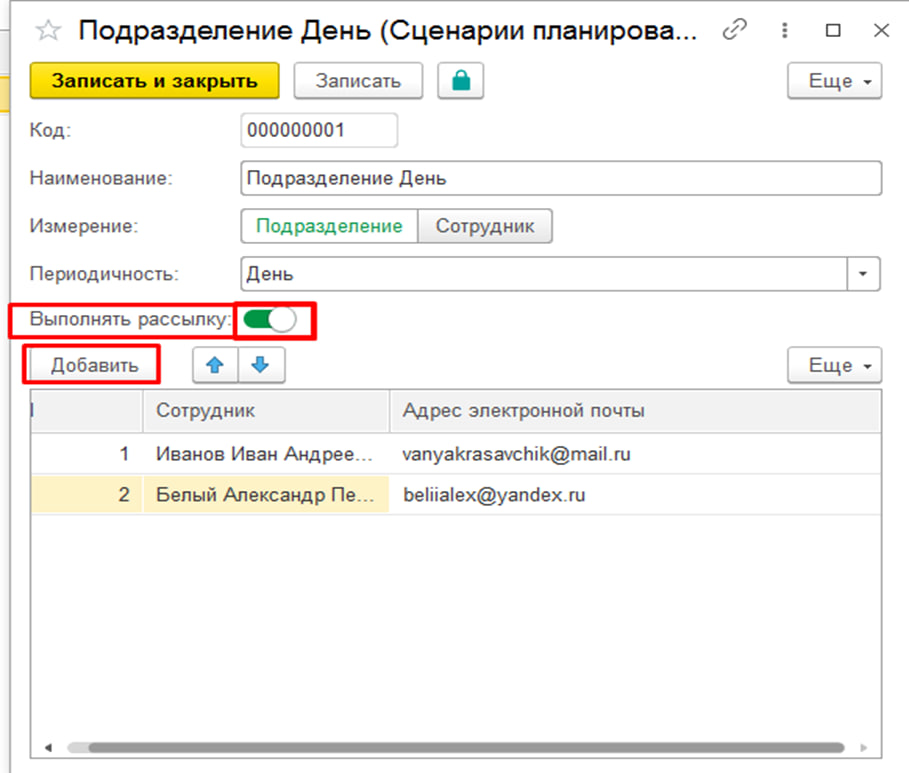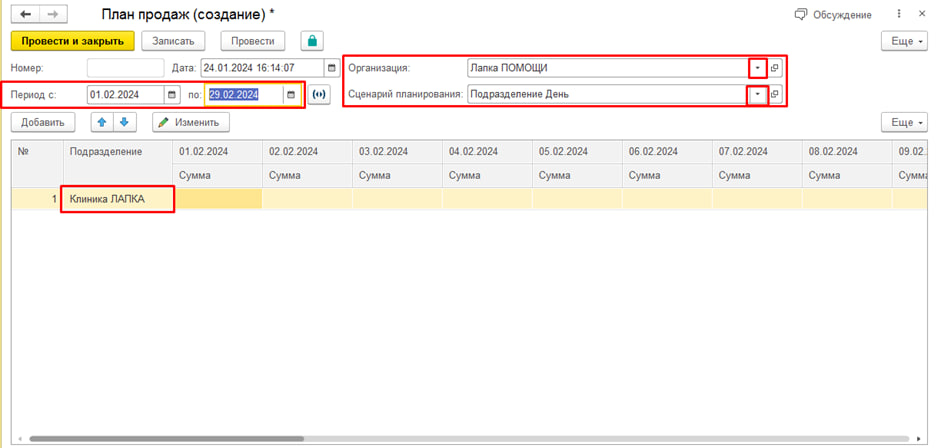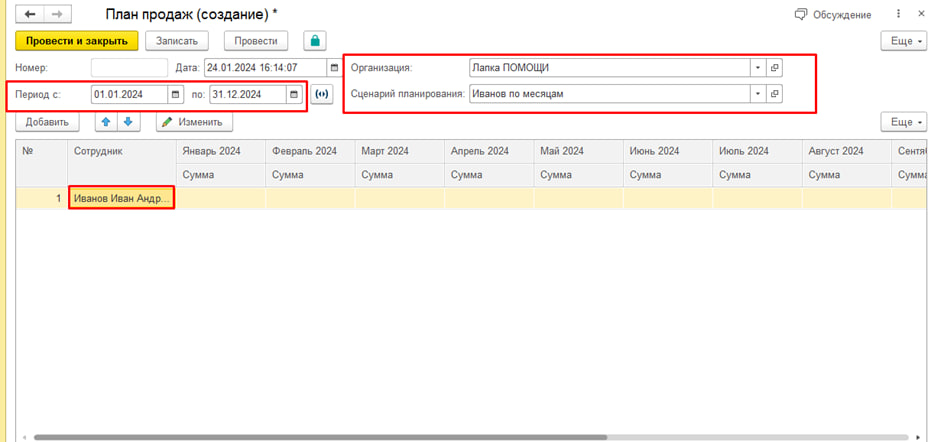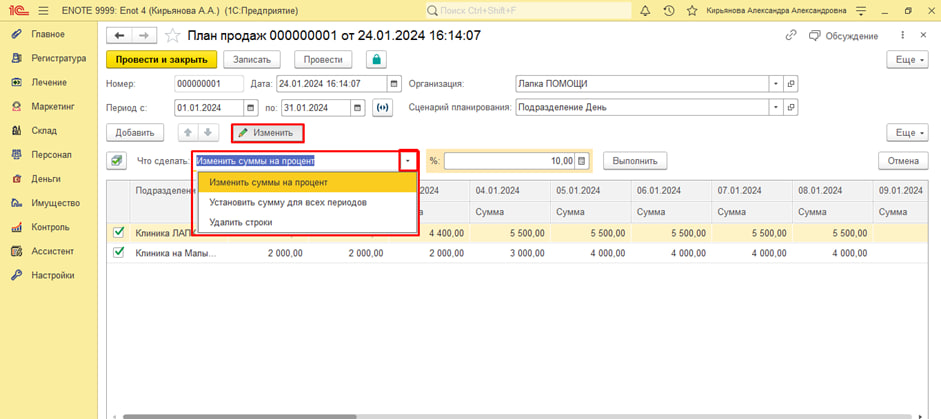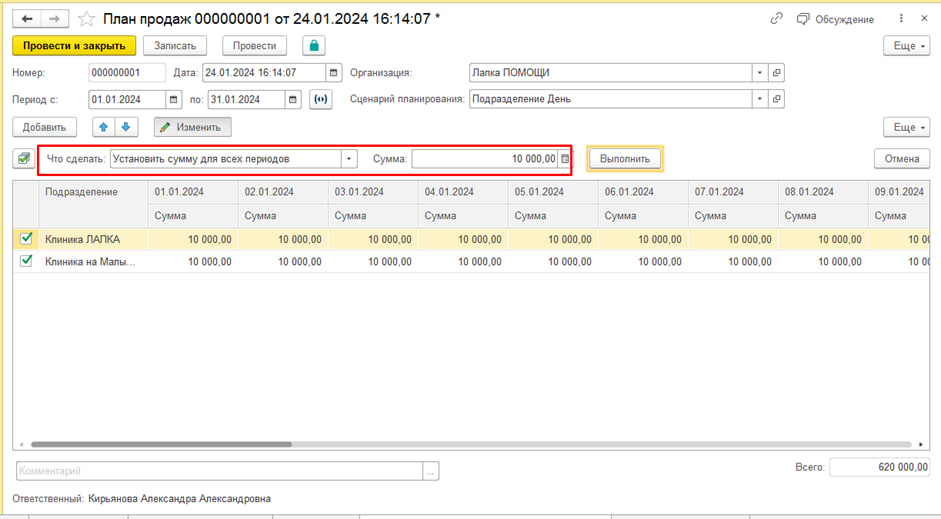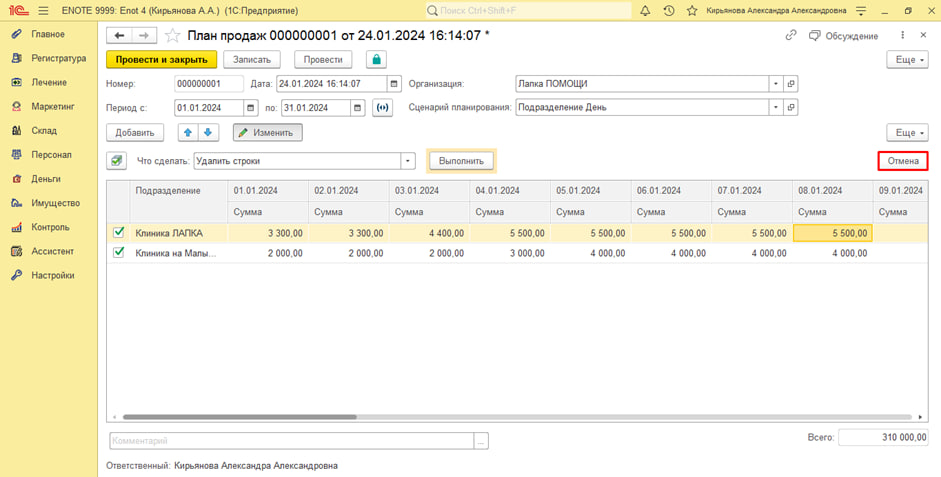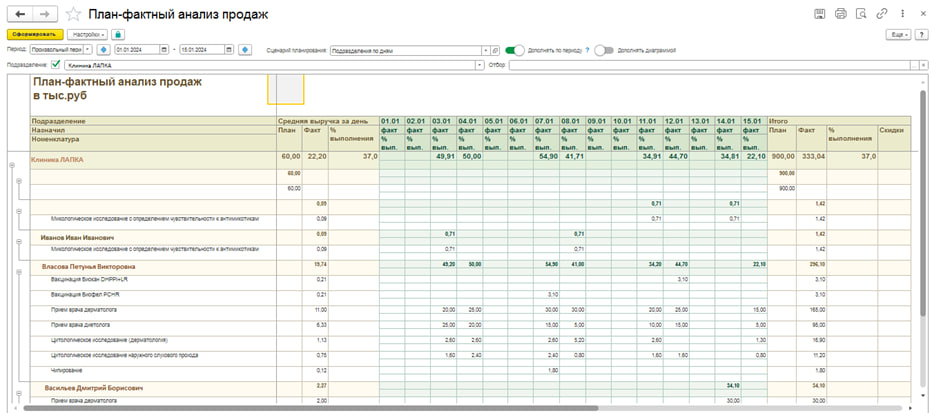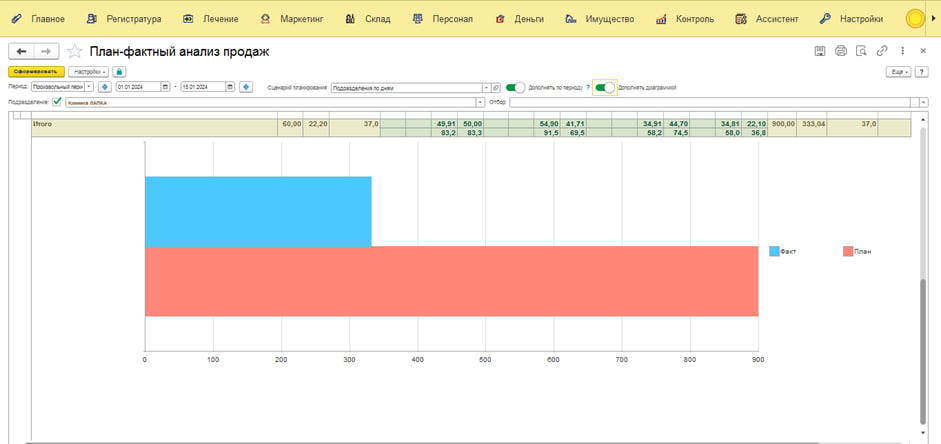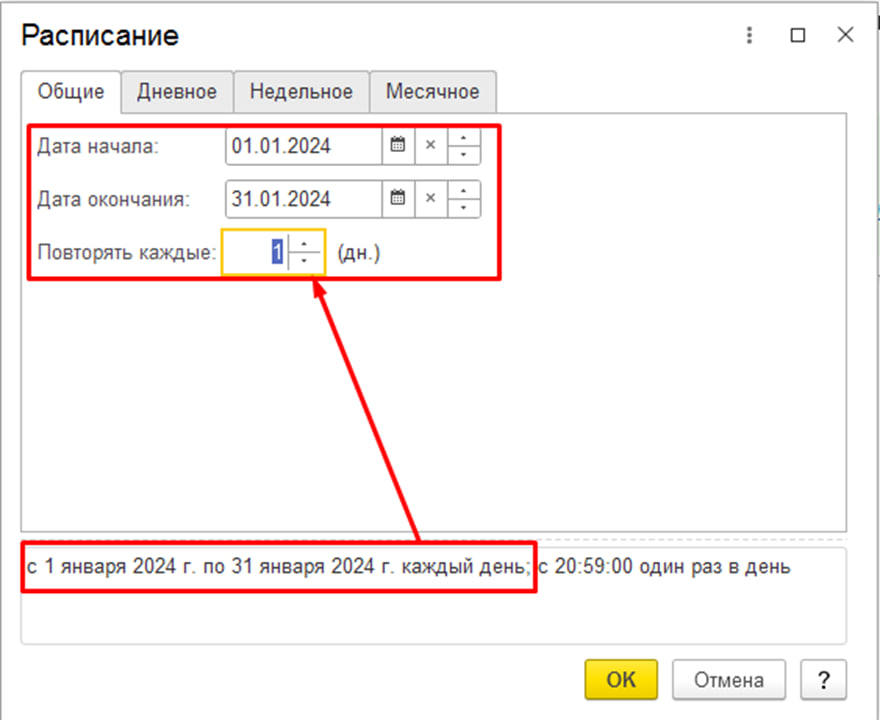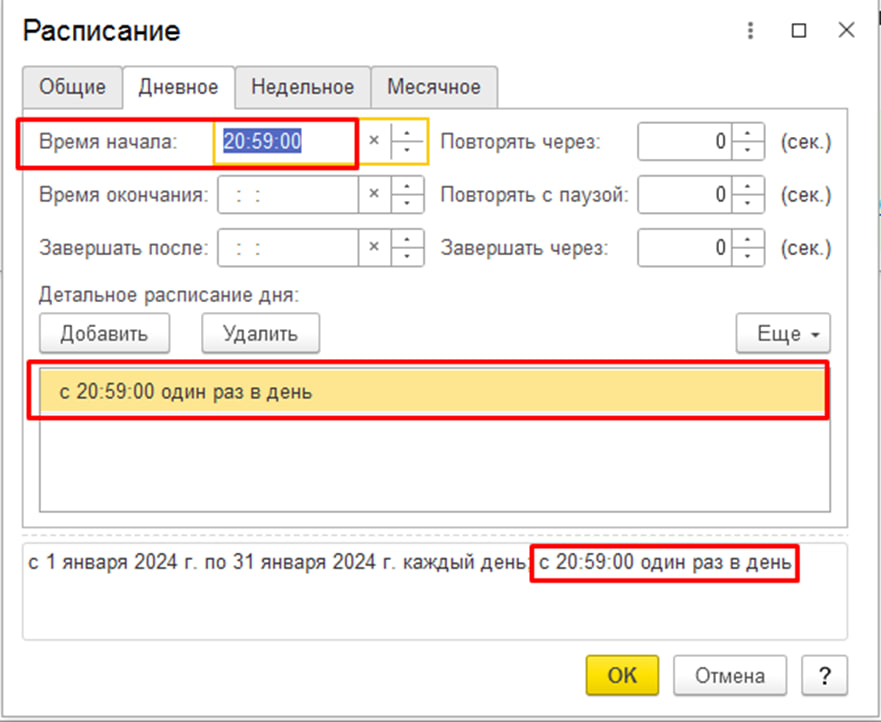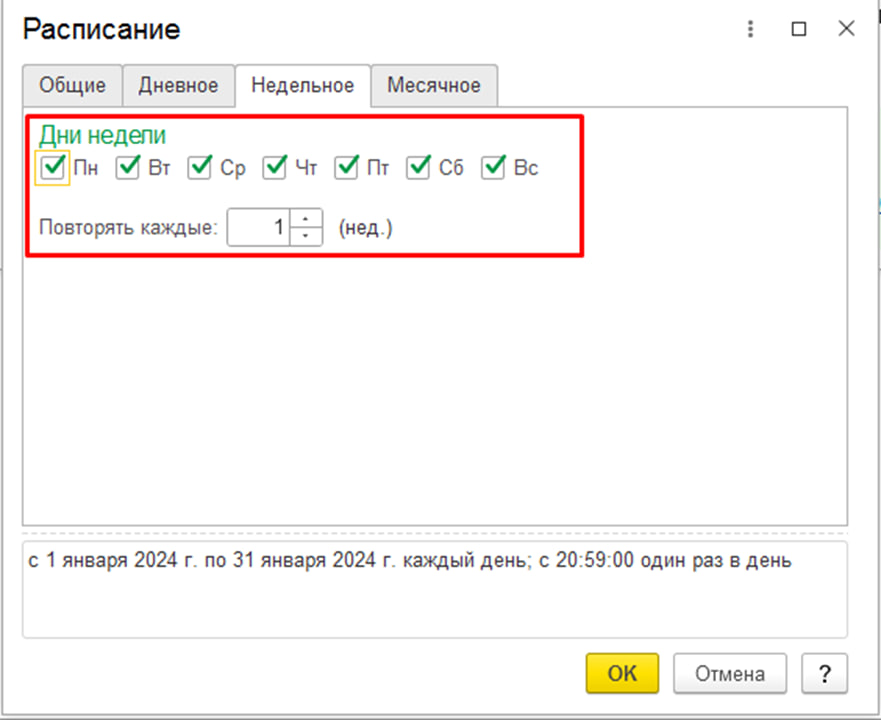План продаж
Оглавление
Зачастую необходимо эффективно контролировать работу отдела продаж и его специалистов, а также прогнозировать дальнейшие действия развития и увеличения прибыли. Для этого мы реализовали такой функционал как План продаж.
Чтобы включить опцию — переходим в Настройки — Настройки программы. Во вкладке Функциональные опции включаем Использовать планирование продаж. Далее, кнопку Принять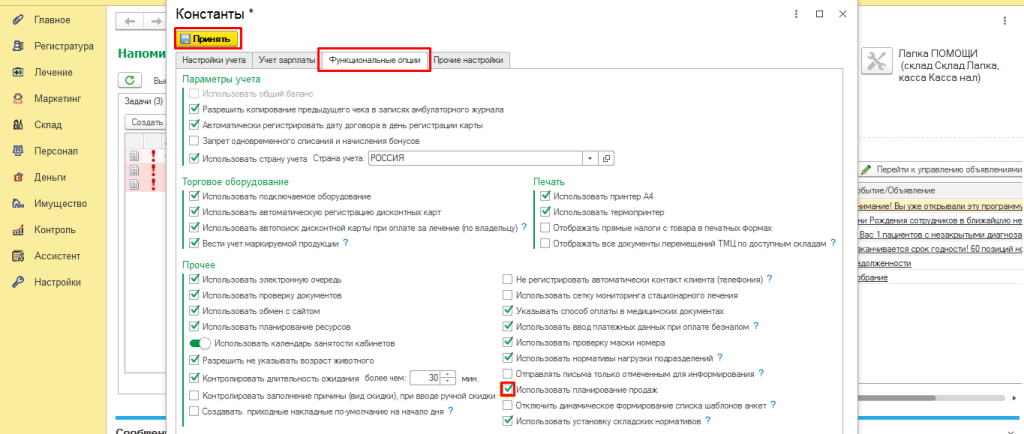
Важно: в программу необходимо полностью перезайти, чтобы изменения вступили в силу
Далее, появляется раздел в Контроль — подразделы “Планирование” и “Отчеты”.
1.Сценарий планирования
Этот подраздел для создания условий плана — т.е то, по какому периоду будет реализован план
Нужно создать Сценарий планирования. Для этого нажимаем на кнопку Создать:
Здесь есть возможность запланировать выручку продаж либо по Подразделению, либо по Сотруднику
Пример: создаем сценарий “Подразделение по дням”. Далее, нажимаем Записать и закрыть:
Кнопка Выполнять рассылку позволяет добавить сотрудников и отправлять ему письмо-отчет План фактный анализ продаж (о нем в разделе План-фактный анализ продаж). Рассылка приходит в виде документа Excel.
Переключатель: зеленый означает “включен”; серый — означает “выключен”.
2. План продаж
Здесь происходит оформление плана. Задаем период, выбираем Сценарий планирования и выбираем Подразделение/Сотрудника (в зависимости от выбранного сценария и критерия внутри), по которому будет сформирован план. Чтобы добавить строку — нажимаем кнопку Добавить:
Суммы в графы возможно вносить как вручную, так и автоматизировать процесс.Чтобы перейти в меню — нужно нажать кнопку Изменить:
Важно: перед тем, как выполнить действие необходимо галочкой выбрать подразделение(ния)/сотрудника(ов), где вносим изменения. Чтобы действие вступило в силу — нужно нажать кнопку Выполнить
Изменить на %: уже введенные суммы в ячейки поднимаем на указанный справа процент
Установить сумму для всех периодов: справа введенная сумма выставляется на все столбцы
Удалить строки: будет удалена вся строка, которая выделена галочкой
Кнопка Отмена позволяет вернуться на шаг назад, когда была нажата кнопка Выполнить и необходимо вернуть так, как было прежде.
3. План-фактный анализ продаж
План — те суммы, которые мы указали в сценарии
Факт — как выполнен план — фактические продажи в среднем
Важно: факт обозначается в тысячных.
% выполнения — то что удалось выполнить в процентах
Переключатели: зеленый означает “включен”; серый — означает “выключен”
Дополнять по периоду — если выключен, то не будет периода (в зависимости от сценария день/месяц и т.д)
Дополнять диаграммой — если включен, то появится ниже таблицы отчета диаграмма
Через кнопку Настройки есть возможность отправить отчет по ранее указанным адресам эл. почты (см. Сценарий планирования), а также настроить периодичность отправки (прилагаем пример ниже):